كيفية إنشاء ملصقات في Word من جدول بيانات Excel
نشرت: 2021-07-12إذا كنت تبحث عن إنشاء ملصقات من أي نوع وطباعتها ، فابحث عن Microsoft Word و Excel. يمكنك تخزين بيانات التسمية الخاصة بك في Excel ثم جلب تلك البيانات في Word لحفظ أو طباعة ملصقاتك.
في هذا الدليل ، ستتعلم كيفية إنشاء جدول بيانات تسمية في Excel متوافق مع Word ، وتكوين ملصقاتك ، وحفظها أو طباعتها.
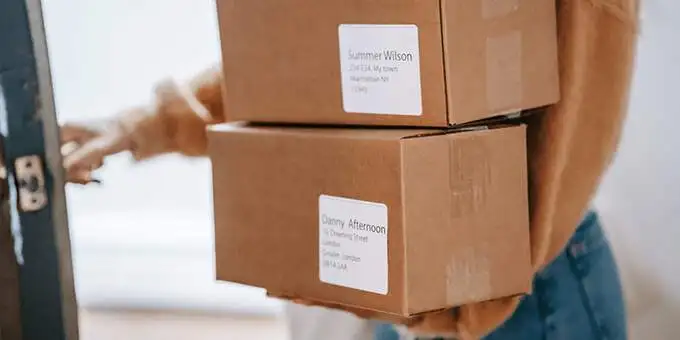
1. أدخل بيانات التسميات الخاصة بك في جدول بيانات Excel
تتمثل الخطوة الأولى في إنشاء جدول بيانات Excel ببيانات التسمية الخاصة بك. ستقوم بتعيين رأس مناسب لكل حقل بيانات حتى تتمكن من استرداد الرؤوس في Word.
بالنسبة للمثال التالي ، سننشئ جدول بيانات بالحقول التالية:
- الاسم الاول
- اسم العائلة
- عنوان الشارع
- مدينة
- ولاية
- رمز بريدي
لبدء إنشاء جدول بيانات Excel الخاص بك:
- قم بتشغيل Microsoft Excel على جهاز الكمبيوتر الخاص بك الذي يعمل بنظام Windows أو Mac وإنشاء جدول بيانات جديد.
- في شاشة جدول بيانات Excel ، حدد الخلية الأولى في الصف الأول واكتب الاسم الأول .
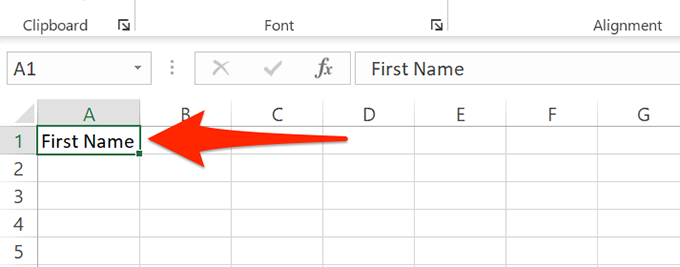
- حدد الخلية الأولى في العمود B واكتب اسم العائلة . وبالمثل ، أضف عنوان الشارع والمدينة والولاية والرمز البريدي إلى الصفوف الأولى من الأعمدة C و D و E و F ، على التوالي.
- أضف الآن البيانات الموجودة أسفل كل رأس قمت بإنشائه للتو. يجب أن يبدو جدول البيانات كما يلي:
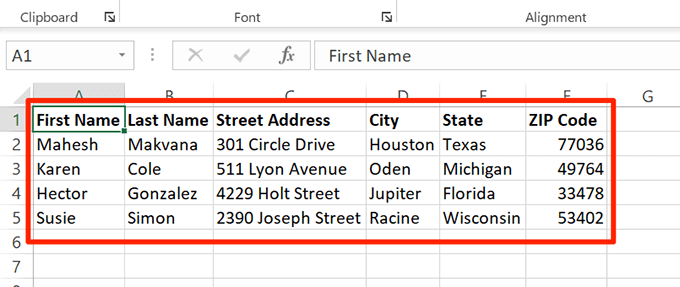
- عند الانتهاء من إضافة البيانات ، احفظ جدول البيانات الخاص بك عن طريق تحديد ملف في الأعلى.
- حدد حفظ في الشريط الجانبي الأيسر.
- حدد استعراض في الجزء الموجود على اليسار.
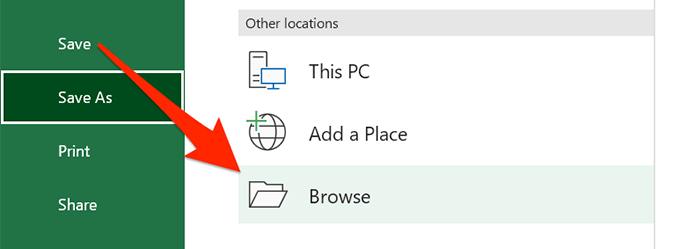
- اختر مجلدًا لحفظ جدول البيانات فيه ، وأدخل اسمًا لجدول البيانات في حقل اسم الملف ، وحدد حفظ في أسفل النافذة.
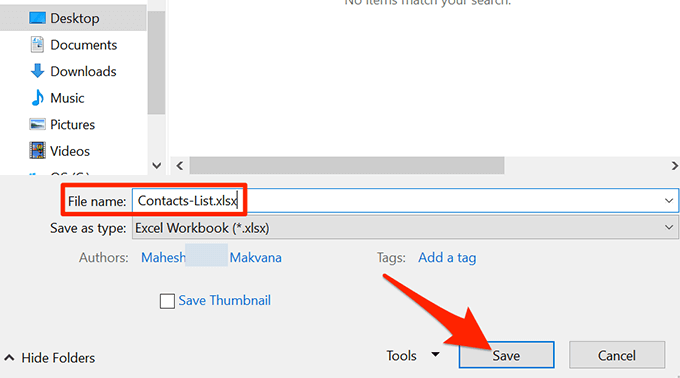
- أغلق نافذة Excel.
جدول بيانات Excel جاهز الآن.
2. تكوين التسميات في Word
الخطوة الثانية هي تكوين أبعاد التسميات الخاصة بك في Word. هناك العديد من تخطيطات التسمية المحددة مسبقًا والتي يمكنك الاختيار من بينها. يمكنك أيضًا إنشاء الملصق الخاص بك بأبعاد مخصصة ، إذا كنت تريد ذلك.
- قم بتشغيل Microsoft Word على جهاز الكمبيوتر الخاص بك الذي يعمل بنظام Windows أو Mac وابدأ مستندًا جديدًا فارغًا.
- في شاشة تحرير المستند ، حدد علامة التبويب المراسلات من شريط الأدوات العلوي.
- في علامة التبويب المراسلات ، حدد بدء دمج المراسلات ثم اختر " الملصقات " من القائمة.
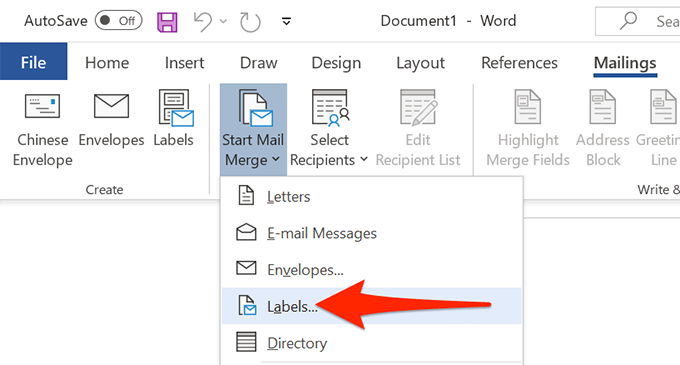
- في النافذة التي تفتح ، حدد بائع تسمية من القائمة المنسدلة لبائعو الملصقات . ثم حدد نوع التسمية من قائمة رقم المنتج ، وأخيراً حدد موافق .
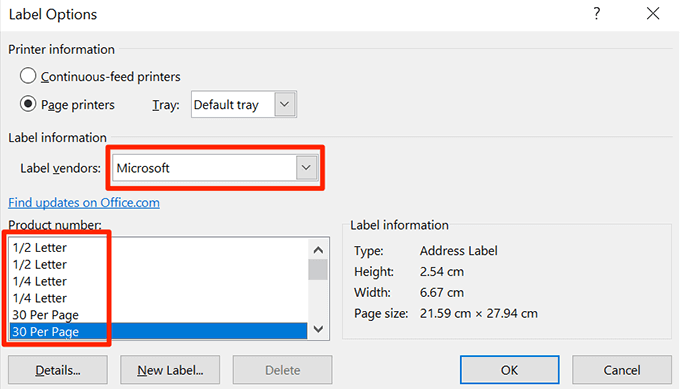
- إذا كنت ترغب في إنشاء تسمية مخصصة ، فحدد زر تسمية جديدة وحدد أبعاد التسمية الخاصة بك في النافذة التالية.
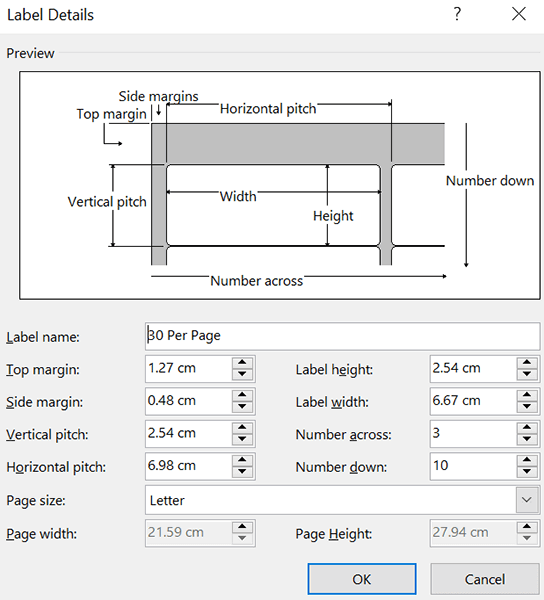
- تم الآن تكوين تخطيط التسمية الخاص بك ، واحتفظ بهذا المستند مفتوحًا في Word.
3. قم بإحضار بيانات Excel إلى مستند Word
الآن بعد أن تم تكوين التسميات الخاصة بك ، قم باستيراد البيانات التي حفظتها في جدول بيانات Excel إلى مستند Word الخاص بك. لا تحتاج إلى فتح Excel للقيام بذلك.
للبدأ:
- بينما لا يزال مستند Word مفتوحًا ، حدد علامة التبويب المراسلات في الجزء العلوي.
- في علامة التبويب المراسلات ، حدد تحديد المستلمين واختر استخدام قائمة موجودة . أنت تخبر Word أنك تريد استخدام قائمة محددة مسبقًا لملصقاتك.
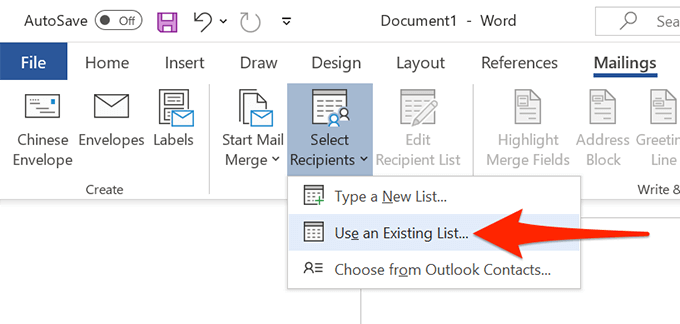
- في نافذة File Explorer التي تفتح ، انتقل إلى المجلد الذي يحتوي على جدول بيانات Excel الذي أنشأته أعلاه. انقر نقرًا مزدوجًا فوق جدول البيانات لاستيراده إلى مستند Word الخاص بك.
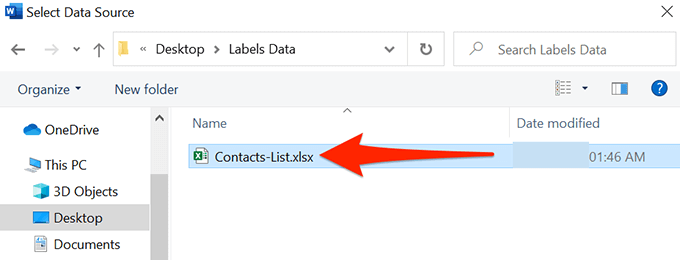
- سيفتح Word نافذة Select Table . هنا ، حدد الورقة التي تحتوي على بيانات التسمية.
- ضع علامة على خيار الصف الأول من البيانات يحتوي على رؤوس الأعمدة وحدد موافق .
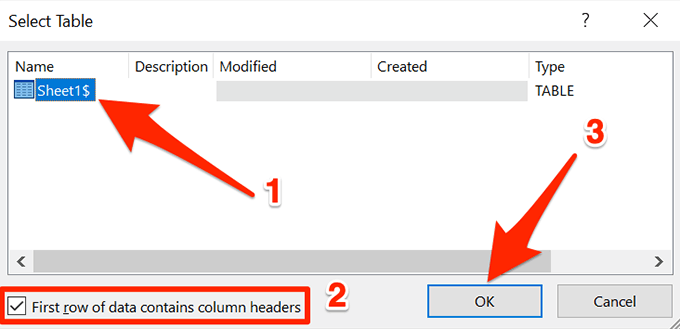
4. أضف ملصقات من Excel إلى مستند Word
ستقوم الآن بتحديد الحقول التي ترغب في استخدامها في التسميات الخاصة بك.

للقيام بذلك:
- تأكد من أنك لا تزال على مستند التسميات في Word.
- حدد علامة التبويب المراسلات في الجزء العلوي ، ثم من قسم كتابة الحقول وإدراجها ، حدد خيار كتلة العنوان .
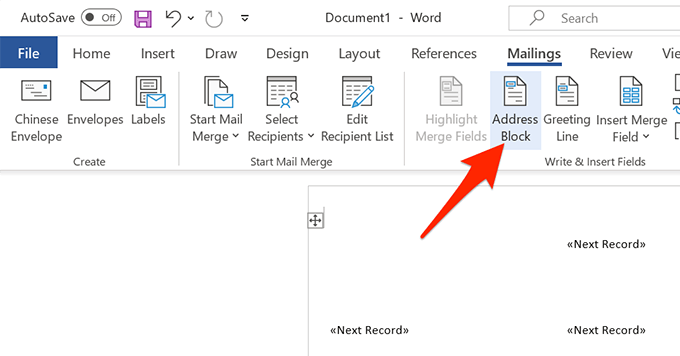
- في نافذة إدراج كتلة العنوان التي تفتح ، حدد زر مطابقة الحقول .
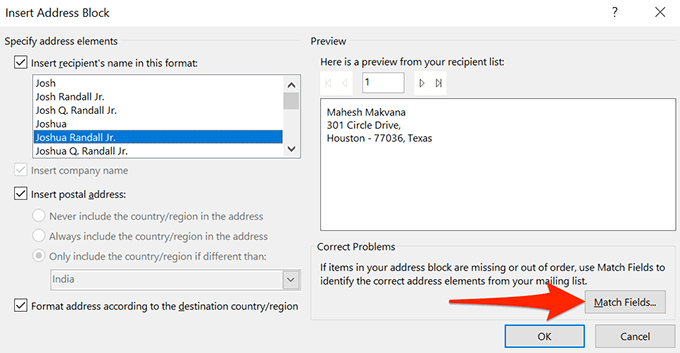
- يفتح Word نافذة مطابقة الحقول . هنا ، تأكد من تطابق كل حقل في مطلوب من أجل كتلة العنوان مع الحقل المناسب في جدول البيانات. على سبيل المثال ، يجب تعيين العنوان 1 لاستخدام عنوان الشارع من جدول البيانات الخاص بك ، وهكذا.
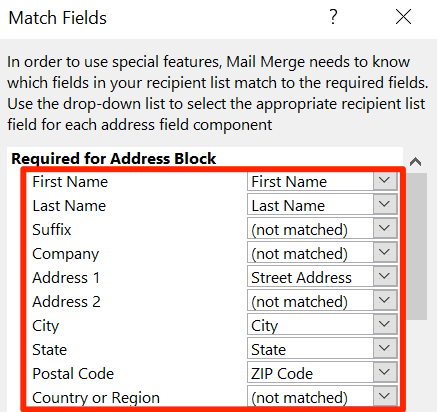
- حدد " موافق " لإغلاق النافذة.
- مرة أخرى في نافذة " إدراج كتلة العنوان " ، يمكنك رؤية معاينة التسمية الخاصة بك. تأكد من أن هذه المعاينة تمثل التسميات الفعلية التي تريد إنشاءها. ثم حدد " موافق " في الجزء السفلي من النافذة.
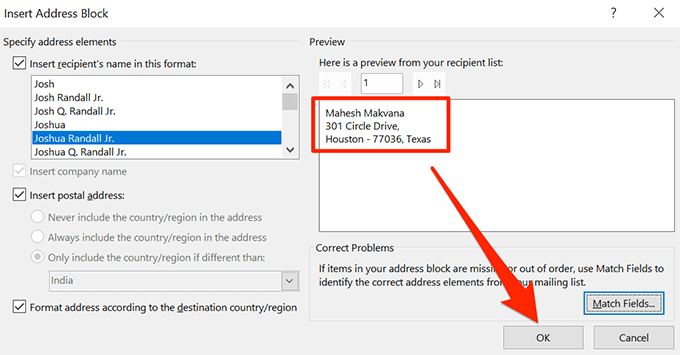
- في مستند Word الخاص بك ، ستلاحظ أن التسمية الأولى تقول الآن <<AddressBlock>> .
- حدد علامة التبويب المراسلات في الجزء العلوي ، ثم حدد تحديث الملصقات .
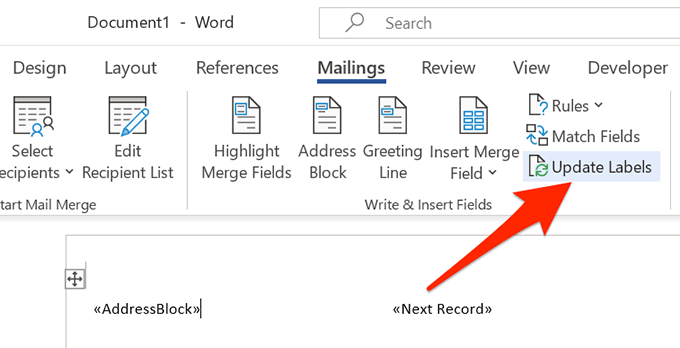
- يجب أن تظهر الآن جميع الملصقات في المستند الخاص بك <<AddressBlock>> .
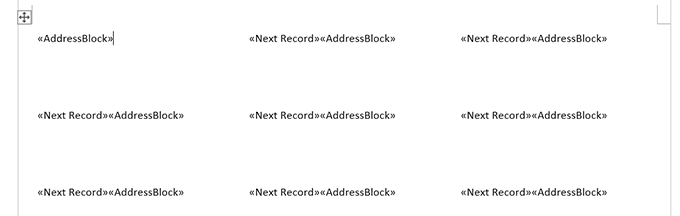
5. قم بإنشاء ملصقات من Excel في مستند Word
يحتوي Word الآن على جميع البيانات التي يحتاجها لإنشاء ملصقاتك. ستنتهي الآن من العملية وسيعرض Word البيانات الفعلية لكل تسمية:
- في علامة التبويب المراسلات في Word ، حدد خيار إنهاء ودمج واختر تحرير المستندات الفردية من القائمة.
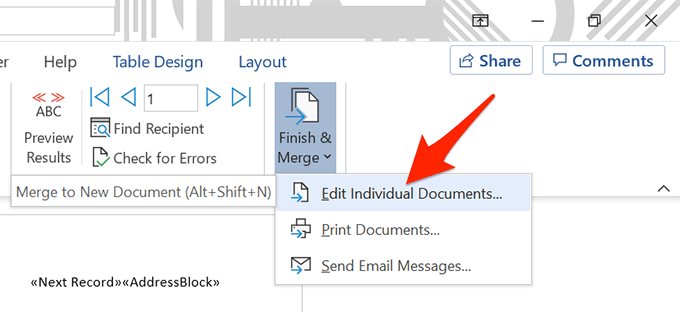
- في النافذة التي تفتح ، اختر الكل وحدد موافق .
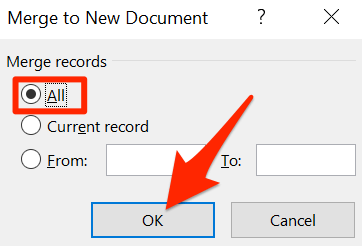
- يجب أن يعرض مستند Word الآن جميع تسمياتك مع بياناتها الفردية.
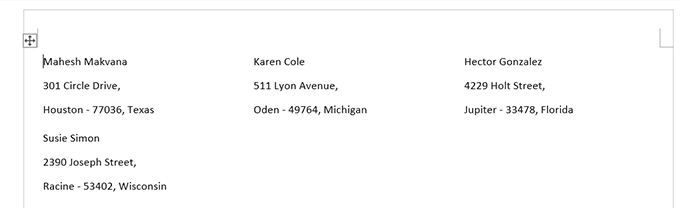
يمكنك الآن حفظ مستند الملصقات هذا ، أو إنشاء ملف PDF منه ، أو طباعة المستند (الملصقات) فعليًا.
6. حفظ ملصقات الكلمات المُنشأة من Excel كملف PDF
لست مضطرًا إلى استخدام أداة جهة خارجية لحفظ مستند تسمية Word كملف PDF:
- حدد علامة التبويب ملف في الجزء العلوي من نافذة Word.
- من الشريط الجانبي على اليسار ، حدد حفظ باسم.
- اختر استعراض في الجزء الأيمن.
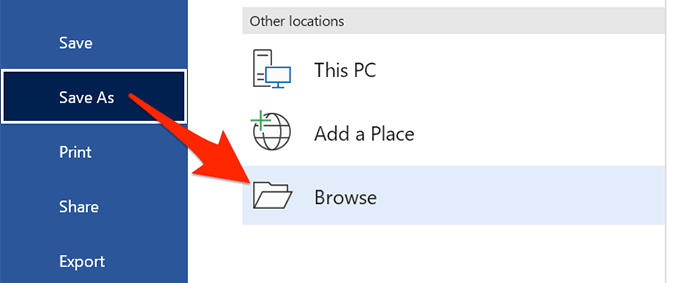
- حدد مجلدًا لحفظ ملف PDF فيه ، وأدخل اسمًا لملف PDF الخاص بك في حقل اسم الملف ، واختر PDF من القائمة المنسدلة حفظ كنوع ، وحدد حفظ .
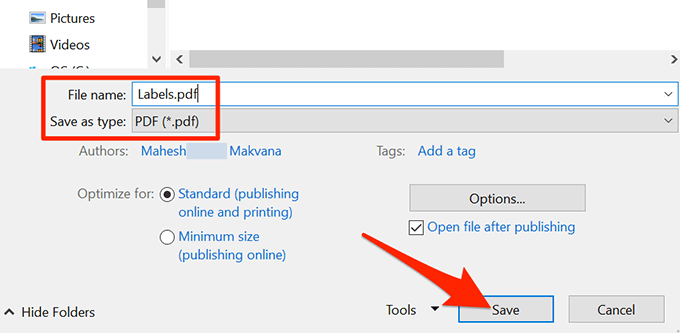
7. طباعة ملصقات الكلمات التي تم إنشاؤها من Excel
يمكنك طباعة ملصقاتك مباشرة من Word. تأكد من توصيل الطابعة بجهاز الكمبيوتر الخاص بك عند قيامك بالطباعة:
- حدد علامة التبويب ملف في الجزء العلوي من نافذة Word.
- حدد طباعة في الشريط الجانبي الأيسر.
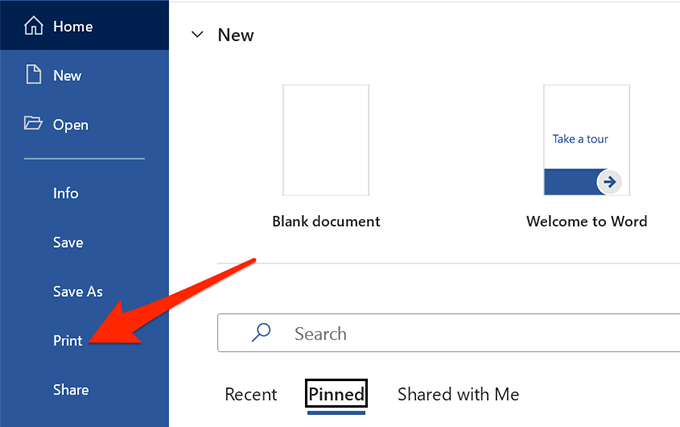
- اختر طابعة من قائمة الطابعة في الجزء الأيمن ، ثم حدد طباعة في الجزء العلوي.
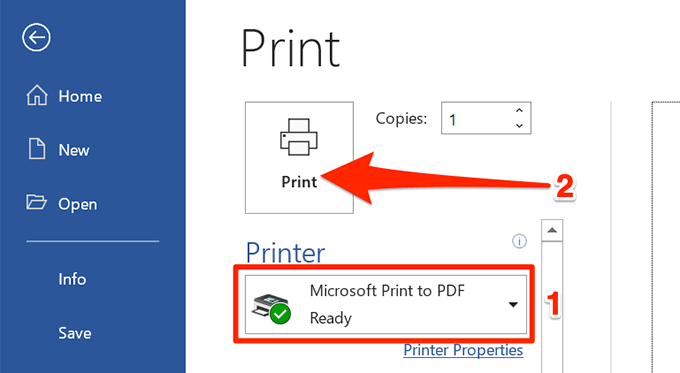
وأنت مستعد تمامًا.
كما ترى أعلاه ، يساعدك Word و Excel في إنشاء جميع أنواع الملصقات تقريبًا على أجهزة الكمبيوتر التي تعمل بنظام Windows و Mac. إذا ساعدك هذا في إنشاء نوع الملصقات التي تريدها في Excel ، فأخبرنا بذلك في التعليقات أدناه.
